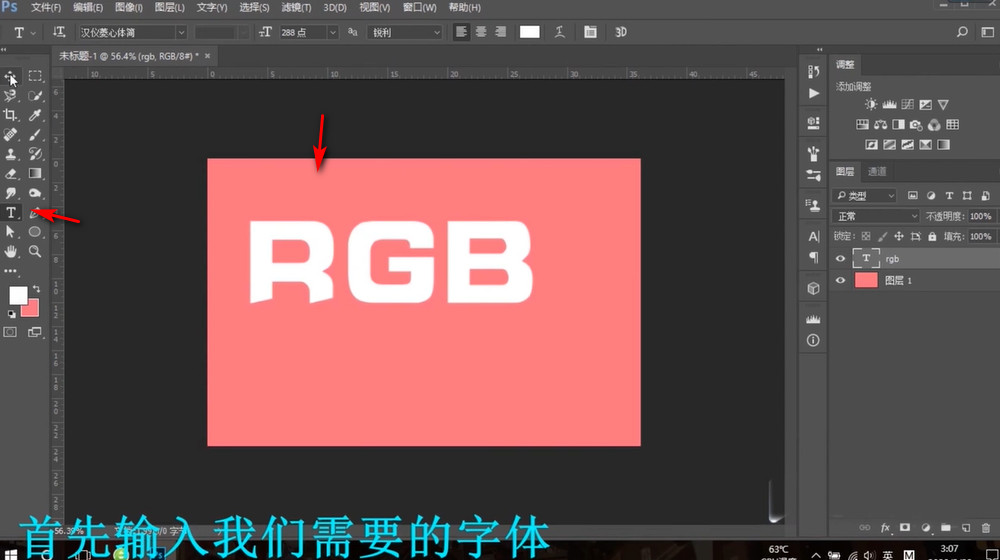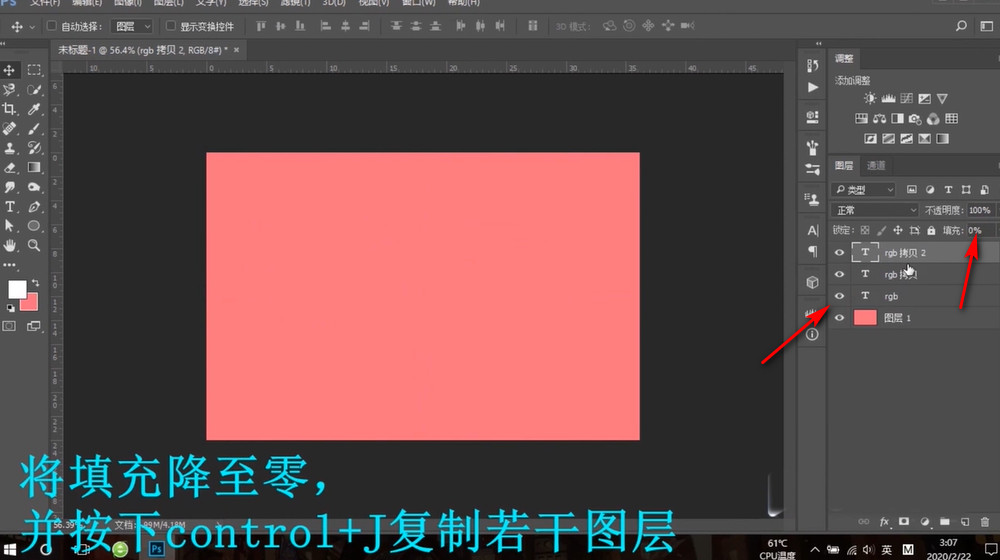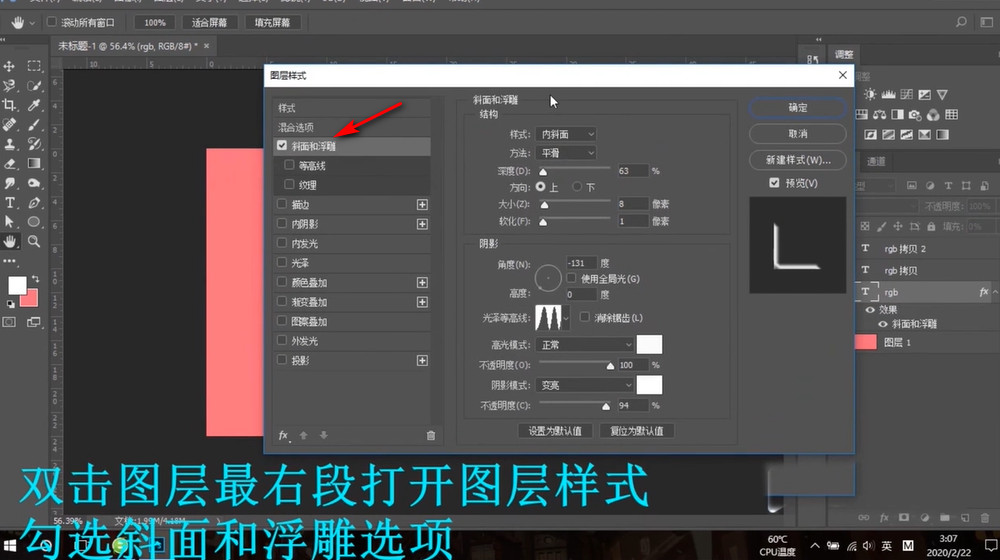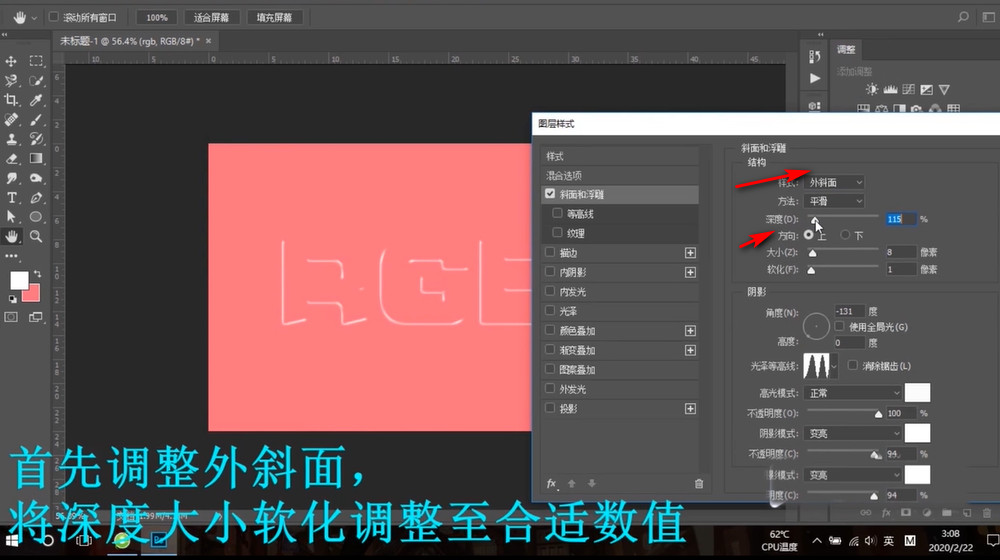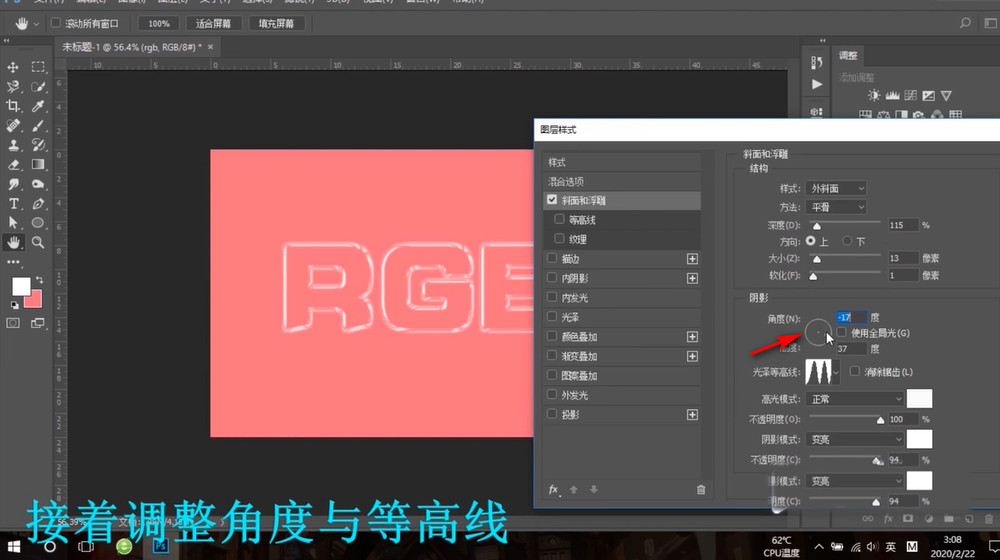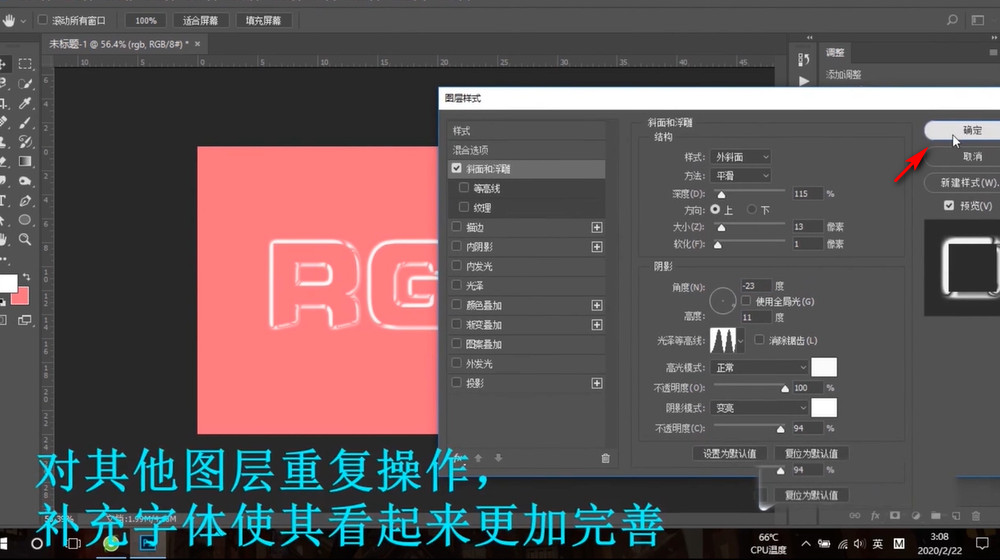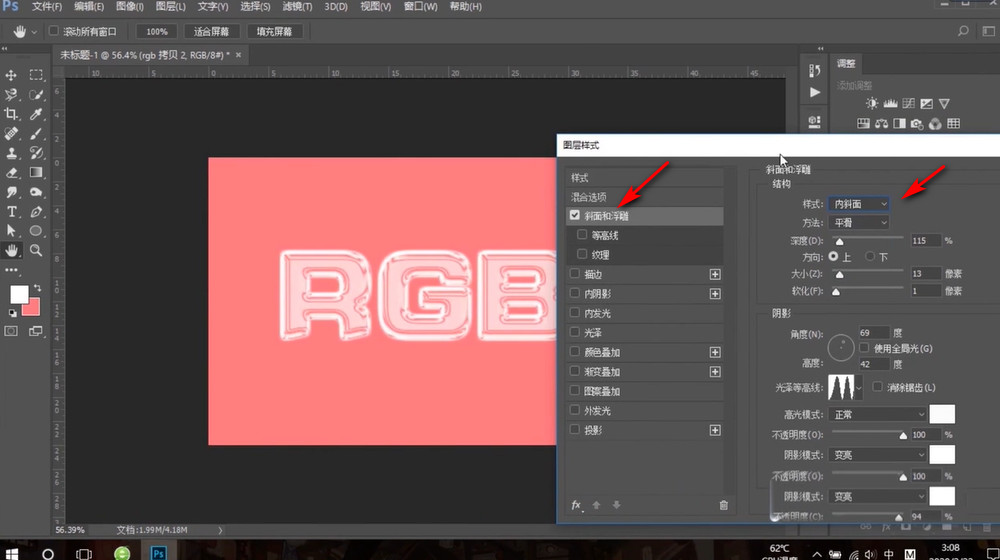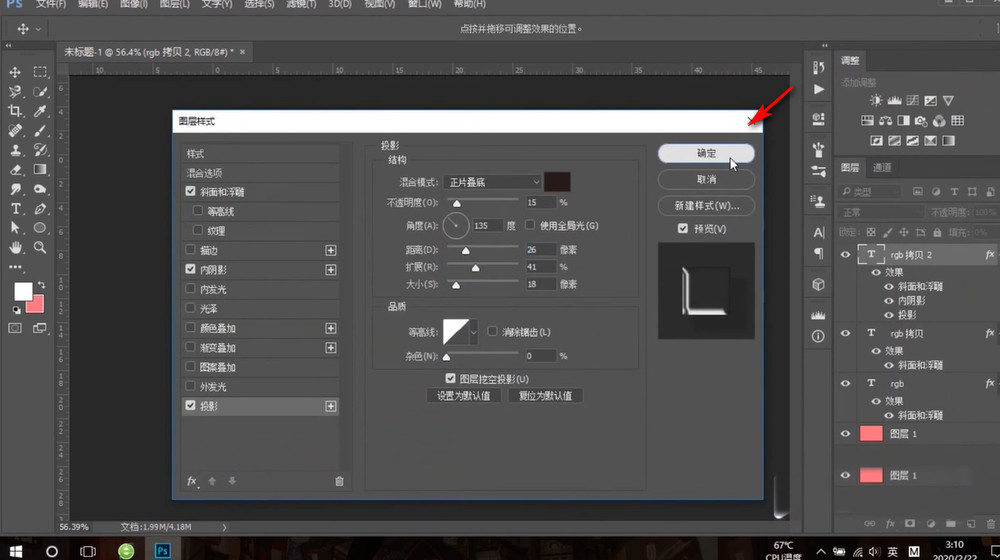如何用PS制作玻璃字体
1、选择“文字工具”,输入需要的字体。
2、将“填充”降到0,并按“Ctrl+j”复制若干图层。
3、双击复制的第一层图层,打开“图层样式”,勾选“斜面和浮雕”选项。
4、调整一下“外斜面”,将深度大小软化调整至合适的数值。
5、然后调整一下角度和等高线。
6、对其他图层重复操作,补充字体看起来更加完善,最后点击“确定”。
7、之后对内斜面进行调整。
8、调整数值进行点缀。
9、最后加入“内阴影”和“投影”,增加立体感。
10、内阴影和投影的“不透明度”需要适当降低。
11、调整好数值以后点击“确定”。
12、玻璃字体就做好了。
声明:本网站引用、摘录或转载内容仅供网站访问者交流或参考,不代表本站立场,如存在版权或非法内容,请联系站长删除,联系邮箱:site.kefu@qq.com。